Ret fejlkode 0x80070017 under installation, opdatering, systemgendannelse
Hvis du modtager en Windows-fejlkode (Windows Error Code) 0x80070017 under installation , opdatering(Update) eller systemgendannelse(System Restore) , er det normalt fordi systemfilerne mangler eller er korrupte. Det kan opstå under Der er flere måder at installere(Installation) , opdatere(Update) eller systemgendannelse på Windows(System Restore Windows) , den eneste udvej er at downloade filen igen og køre installationen igen fra frisk.
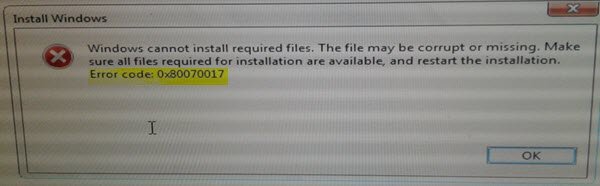
Sådan rettes fejlkode 0x80070017
Opret(Please) et systemgendannelsespunkt først, og husk at genstarte Windows efter hver rettelse.
En almindelig ting, du bør gøre, før du begynder, er at køre System File Checker i fejlsikret tilstand eller Boot Time og se, om det hjælper dig.
Windows installationsfejlkode 0x80070017(Windows Installation Error Code 0x80070017)
Som vi sagde i starten, er det på grund af et dårligt medie eller korruption i ISO . Det er muligt, at flashdrevet eller dvd -mediet, du bruger til at installere Windows 10 , så skal vi forberede det igen.
1] Opret Windows 10 (Create Windows 10) ISO -medier igen
Du kan gendownloade filen fra Microsoft -serveren og derefter genskabe det bootbare medie ved hjælp af ISO -filen igen enten på USB -drevet eller DVD -mediet. Hvad du skal huske er, at hvis du bruger DVD , så prøv at brænde den på en lavere indstilling 4x eller 8x. Når du har brændt disken på en lavere indstilling med den nye ISO , så se om du kan installere Windows .
Hvis du bruger et USB -drev, skal du sørge for at bruge et drev, som har en stor læse-skrivehastighed, så ingen af filerne bliver kopieret forkert.
2] Kør Microsofts online fejlfinding(Online Troubleshooter)
Du kan også rette sådanne fejl ved hjælp af Microsofts online fejlfinding(Microsoft’s Online troubleshooter) . Det scanner din pc for problemer og foreslår løsninger.
Windows Update fejl 0x80070017
1] Slet filer(Delete Files) fra SoftwareDistribution-mappen(SoftwareDistribution Folder)
Når Windows downloader opdateringerne, opbevares de i en dedikeret mappe kaldet Softwaredistribution. Filer, der downloades her, slettes automatisk, når installationen er fuldført. Men hvis det ikke rydder op, eller hvis en installation stadig afventer, har du to valg. Du skal slette indholdet af SoftwareDistribution-mappen(delete the contents of the SoftwareDistribution folder) .
2] Kør Windows Update-fejlfinding(Run Windows Update Troubleshooter)
Kør denne indbyggede Windows Update-fejlfinding for at løse de mest almindelige opdateringsproblemer(Update) på Windows 10 .
Systemgendannelsesfejl 0x80070017
Denne fejl oversættes til en CRC-fejl(CRC Error) , som betyder, at de filer, der kopieres fra disken, ikke kommer til harddisken. Dette betyder, mens du kopierer filerne til destinationsdrevet; den er blevet ødelagt. Hvis systemgendannelse ikke virker(System Restore is not working) , kan du prøve disse forslag:
1] Nulstil depotet
For at gøre det skal du følge disse trin:
Start i fejlsikret tilstand(Boot into Safe Mode) uden netværk, og åbn en kommandoprompt som administrator.
Skriv følgende og tryk på Enter:
net stop winmgmt
Skriv derefter følgende og tryk på Enter:
winmgmt /resetRepository
Genstart(Restart) og se, om du kan få systemgendannelsespunktet(System Restore Point) til at fungere.
2] Start i fejlsikret tilstand
Genstart din computer i fejlsikret tilstand(Reboot your computer into Safe Mode) , og prøv derefter at køre Systemgendannelse , og se, om det virker.
3] Nulstil Windows 10
Hvis intet andet virker, har du ikke meget andet valg end at bruge Nulstil denne pc-(Reset This PC) mulighed.
Vi håber, at disse fejlfindingstip hjælper dig med at rette fejlen 0x80070017.(We hope these troubleshooting tips help you to fix error 0x80070017.)
Related posts
Fix Systemgendannelse blev ikke fuldført, fejlkode 0x80070005
Fejl 0x80070013 for systemgendannelse, sikkerhedskopiering eller Windows Update-fix
Systemgendannelse blev ikke fuldført, fejlkode 0x80071a90
Systemgendannelse kunne ikke erstatte filen, fejlkode 0x80070780
Ret Microsoft Edge Installation & Update fejlkoder
Sådan rettes Windows Update-fejlkode 80244010
Slet System Image Gendannelsespunkt fra Systemgendannelse i Windows 10
Kan du sikkerhedskopiere gendannelsespunkter eller gendanne korrupte gendannelsespunkter?
Parameteren er forkert, fejl 0x80070057 på Windows 11/10
Ret Windows Update Error 0x80073712 på Windows 11/10
Ret Event Error 1020 & 1008 Microsoft-Windows-Perflib fejl
Ret Windows Update-fejlkode 0xd0000034
Ret Windows Update-fejlkode 8024a112
Ret trådløs skærminstallationsfejl i Windows 11/10
Systemgendannelsesfejl 0x80070002, STATUS_WAIT_2 på Windows 11/10
Systemgendannelse virker ikke, mislykkedes, blev ikke fuldført
Systemgendannelse mislykkedes under gendannelse af biblioteket fra gendannelsespunktet
Opret systemgendannelsespunkt ved hjælp af kommandoprompt eller PowerShell
Ret systemgendannelsesfejl 0x8007045b på Windows 11/10
Ret Windows Server Update Services fejlkode 0x80072EE6
